Πώς να αφαιρέσετε το φόντο στο Pixlr Editor (Λεπτομερής οδηγός περιήγησης)
Ένα από τα συνηθισμένα φαινόμενα για τους περισσότερους χρήστες του Διαδικτύου αυτές τις μέρες είναι η αφαίρεση του φόντου, ειδικά η τοποθέτηση εικόνων για δημοσίευση στον Ιστό και στους ιστότοπους κοινωνικής δικτύωσης. Αυτή η δραστηριότητα είναι ωφέλιμη από πολλές απόψεις. Μπορείτε να το χρησιμοποιήσετε για την παράδοση οπτικών βοηθημάτων, την κατασκευή αφίσας ή μουσαμά ή για εναλλαγή από ένα εντελώς νέο περιβάλλον. Το θέμα είναι ότι πολλοί χρήστες του Διαδικτύου δεν έχουν την πολυτέλεια να αφαιρέσουν φόντο στο Photoshop. Όπως γνωρίζουμε, είναι το κορυφαίο πρόγραμμα επεξεργασίας φωτογραφιών που προσφέρει προηγμένες επιλογές επεξεργασίας, συμπεριλαμβανομένης της αφαίρεσης φόντου.
Εάν βρίσκεστε στην ίδια κατάσταση, θα χαρείτε να μάθετε ότι είναι αρκετά εύκολο με τη βοήθεια του Pixlr. Το διάβασες σωστά. Είναι μια από τις καλύτερες προσεγγίσεις για να κάνετε ένα διαφανές και να αντικαταστήσετε το φόντο στο διαδίκτυο. Τούτου λεχθέντος, θα μάθετε πώς να το κάνετε αφαιρέστε το φόντο από μια εικόνα στο διαδίκτυο με το Pixlr. Επιπλέον, αναζητούμε επίσης την καλύτερη εναλλακτική λύση για έναν πιο απλό τρόπο αφαίρεσης φόντου στο διαδίκτυο.
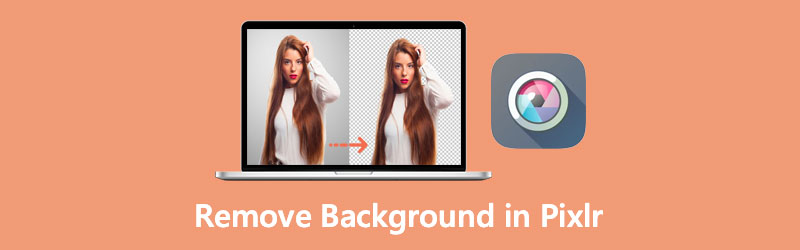
- Μέρος 1. Πώς να αφαιρέσετε το φόντο στο Pixlr
- Μέρος 2. Αξιόπιστη εναλλακτική λύση στο Pixlr
- Μέρος 3. Συμβουλές για τη χρήση του Pixlr
- Μέρος 4. Συχνές ερωτήσεις σχετικά με την αφαίρεση φόντου στο Pixlr
Μέρος 1. Πώς να αφαιρέσετε το φόντο στο Pixlr
Η χρήση του εργαλείου αφαίρεσης φόντου Pixlr είναι μία από τις καλύτερες δυνατότητες του Pixlr που μπορείτε να χρησιμοποιήσετε. Επιπλέον, το εργαλείο λειτουργεί στον Ιστό επιτρέποντάς σας να αφαιρέσετε απευθείας το φόντο μιας εικόνας από την ιστοσελίδα. Με άλλα λόγια, η λήψη μιας εφαρμογής δεν είναι απαραίτητη για να σας βοηθήσει να εξοικονομήσετε χρόνο και χώρο στη μνήμη. Πέρα από αυτό, η διαδικτυακή εφαρμογή διαθέτει ακόμη και εργαλεία για την επεξεργασία περίπλοκων υποβάθρων και την επιλογή δύσκολων περιοχών όπως ανθρώπινες τρίχες και γούνα ζώων. Με αυτό, μπορείτε να επιτύχετε εξαιρετικά αποτελέσματα χρησιμοποιώντας εργαλεία Marquee, Lasso, Wand και Pencil. Από την άλλη πλευρά, παρακάτω είναι η οδηγία για το πώς να διαγράψετε το φόντο στο Pixlr.
Βήμα 1. Πρόσβαση στην εφαρμογή ιστότοπου
Σε ένα πρόγραμμα περιήγησης ιστού, μεταβείτε στον επίσημο ιστότοπο του Pixlr ή αντιγράψτε και επικολλήστε αυτόν τον σύνδεσμο http://apps.pixlr.com/editor/ στη γραμμή διευθύνσεων του προγράμματος περιήγησής σας. Πρόσβαση στο Προηγμένο πρόγραμμα επεξεργασίας φωτογραφιών Pixlr E επιλέγοντας αυτή την επιλογή από την κεντρική σελίδα. Στη συνέχεια, θα ανοίξει τη δωρεάν έκδοση του Photo Shop Pixlr Editor.
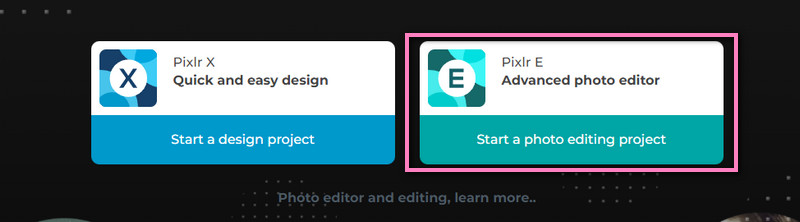
Βήμα 2. Ανεβάστε ένα αρχείο εικόνας
Κάνε κλικ στο ΑΝΟΙΞΤΕ ΕΙΚΟΝΑ κουμπί από το Επεξεργαστής φωτογραφιών & σχεδιαστής σελίδα. Αυτή η λειτουργία ανοίγει την Εξερεύνηση αρχείων στον υπολογιστή σας. Αναζητήστε τη φωτογραφία-στόχο σας και επιλέξτε τη για να τη ανεβάσετε στο πρόγραμμα με επιτυχία.
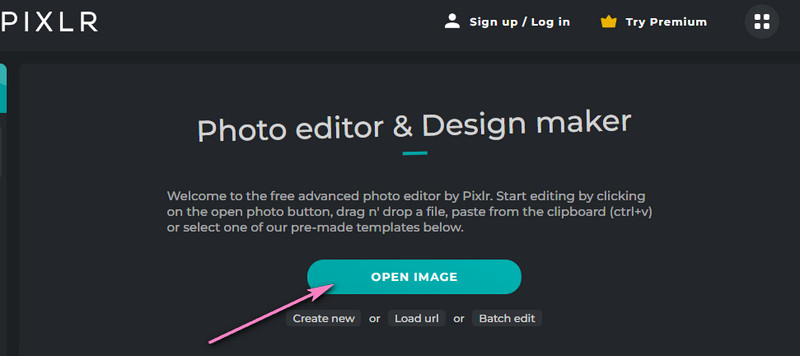
Βήμα 3. Διαγράψτε το φόντο της εικόνας
Στη συνέχεια, σημειώστε το Ραβδί εργαλείο που μοιάζει με μαγικό ραβδί στην αριστερή γραμμή εργαλείων. Αυτή η επιλογή σάς δίνει τη δυνατότητα να επιλέξετε μέρη μιας εικόνας ανά χρώμα. Τώρα, κάντε κλικ στο φόντο της εικόνας και επιλέξτε το εικονοστοιχείο παρόμοιου χρώματος στην περιοχή. Κτύπημα Διαγράφω για να αφαιρέσετε το φόντο. Μπορείτε επίσης να επιλέξετε πολλές περιοχές κρατώντας πατημένο το Μετατόπιση και κάνοντας κλικ στις πολλαπλές περιοχές.
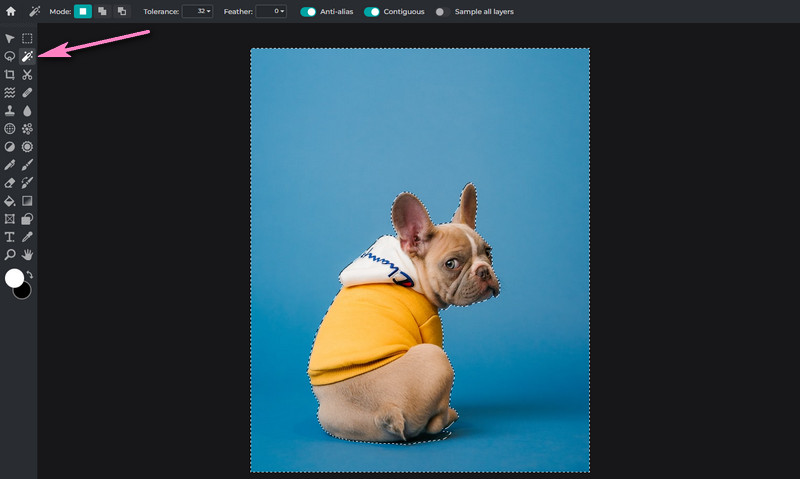
Βήμα 4. Αποθηκεύστε το τροποποιημένο αρχείο
Για να αφαιρέσετε ένα αντίγραφο της εικόνας φόντου. Σε αυτό το σημείο, τοποθετήστε το ποντίκι σας στο Αρχείο επιλογή στην επάνω αριστερή γωνία. Επιλέγω Εξαγωγή και μετά επιλέξτε Επίπεδο γρήγορης εξαγωγής ως PNG. Ορίστε έναν προορισμό αρχείου και μετονομάστε το αρχείο.
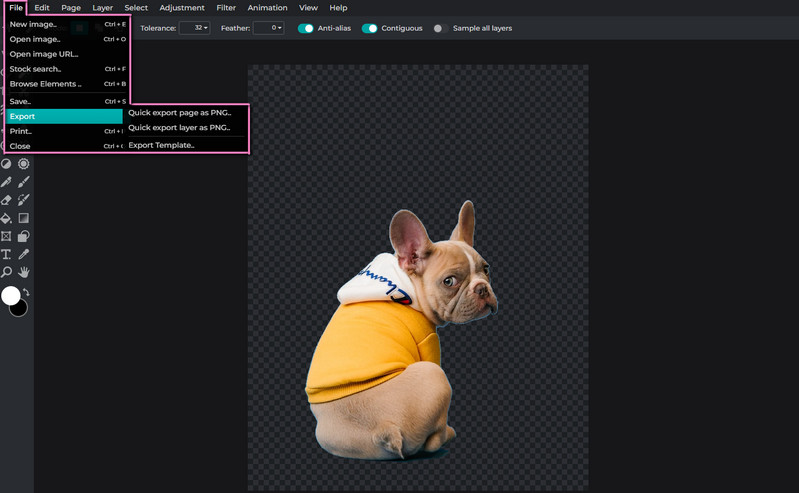
Μέρος 2. Αξιόπιστη εναλλακτική λύση στο Pixlr
Μία από τις πιο προσιτές εφαρμογές για την αφαίρεση φόντου από μια φωτογραφία που είναι συμβατή με σχεδόν όλα τα προγράμματα περιήγησης είναι Vidmore Background Remover Online. Το εργαλείο έχει κατασκευαστεί ειδικά για να διαχωρίζει το προσκήνιο από το φόντο μιας εικόνας. Διαθέτει τεχνολογία AI που διακρίνει αυτόματα το θέμα μιας φωτογραφίας και αφαιρεί αποτελεσματικά το φόντο. Εκτός από αυτό, έχετε την ελευθερία να επιλέξετε ένα υπόβαθρο. Σας επιτρέπει να επιλέξετε από τα απλά χρώματα ή να ανεβάσετε το δικό σας γραφικό και να ορίσετε ένα νέο φόντο θέματος.
Επιπλέον, συνοδεύεται από ένα εργαλείο μη αυτόματης αφαίρεσης που σας βοηθά να επιλέξετε το φόντο που θέλετε να διαγράψετε ή το θέμα που θέλετε να διατηρήσετε. Το εργαλείο επιλογής είναι διαμορφώσιμο και σας επιτρέπεται να αλλάξετε το μέγεθος της βούρτσας στο επιθυμητό μέγεθος για μια εύκολη διαδικασία επιλογής. Μπορείτε να περιστρέψετε και να αναστρέψετε τη φωτογραφία για περαιτέρω εκδόσεις σύμφωνα με τον επιθυμητό προσανατολισμό σας. Για να μάθετε περισσότερα σχετικά με τον τρόπο εκκαθάρισης του φόντου στην εναλλακτική λύση Pixlr, μπορείτε να ανατρέξετε στα παρακάτω βήματα.
Βήμα 1. Εκκινήστε το εργαλείο ιστότοπου
Πρώτα από όλα, ανοίξτε τη σελίδα του προγράμματος. Για να το κάνετε αυτό, πληκτρολογήστε το όνομα του προγράμματος στη γραμμή διευθύνσεων για να μεταβείτε στην κύρια σελίδα.
Βήμα 2. Προσθέστε ένα αρχείο εικόνας
Από την κύρια σελίδα του εργαλείου, κάντε κλικ στο Μεταφόρτωση Πορτραίτου κουμπί. Θα ανοίξει την Εξερεύνηση αρχείων στον υπολογιστή σας. Αναζητήστε τη φωτογραφία που θέλετε να επεξεργαστείτε ή αποθέστε τη φωτογραφία-στόχο σας στην περιοχή μεταφόρτωσης.
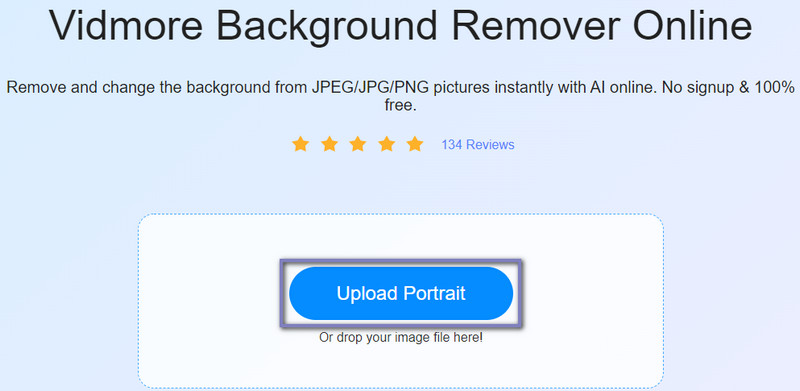
Βήμα 3. Επεξεργαστείτε την εισαγόμενη φωτογραφία
Στη συνέχεια, θα πρέπει να δείτε ότι το προσκήνιο είναι διαχωρισμένο από το φόντο. Αυτή τη φορά, πηγαίνετε στο Επεξεργασία καρτέλα για να αντικαταστήσετε το φόντο χρησιμοποιώντας τα απλά διαθέσιμα χρώματα ή να το τοποθετήσετε σε μια άλλη εικόνα. Μπορείτε επίσης να πάτε στο Κίνηση καρτέλα για να αλλάξετε τον προσανατολισμό και τη γωνία του θέματος της φωτογραφίας.
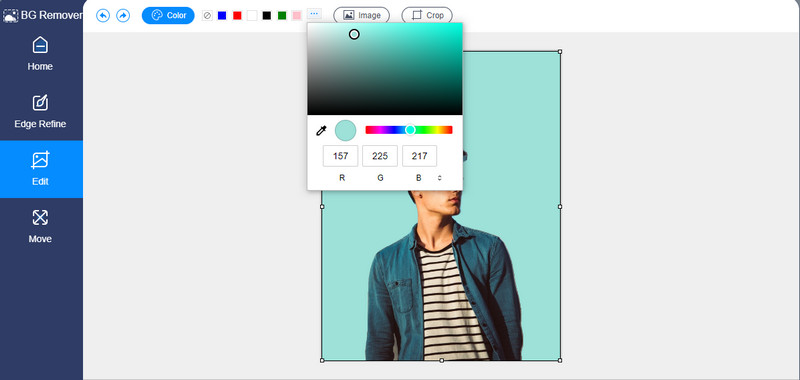
Βήμα 4. Εξαγάγετε το αρχείο
Μπορείτε να εξαγάγετε το αρχείο με το φόντο που έχει αντικατασταθεί ή να το κάνετε διαφανές επιλέγοντας Καθαρίστε BG στα απλά χρώματα κάτω από το Επεξεργασία αυτί. Από την άλλη, κάντε κλικ στο Κατεβάστε κουμπί για να λάβετε ένα αντίγραφο αρχείου.
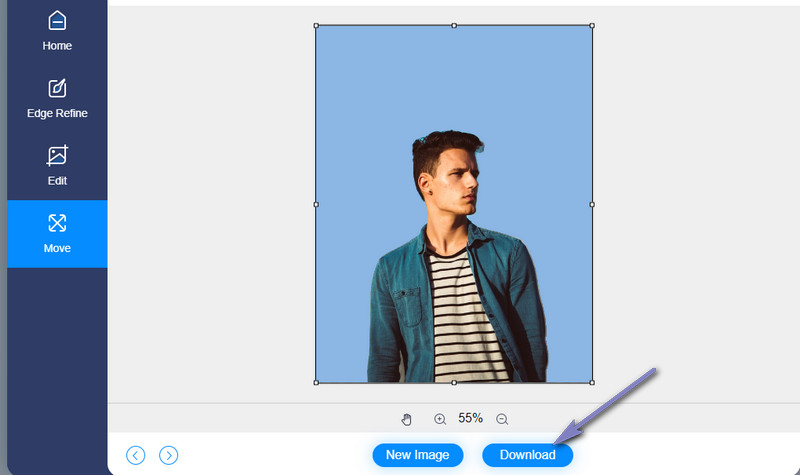
Μέρος 3. Συμβουλές για τη χρήση του Pixlr
Το Pixlr προσφέρει προηγμένες λειτουργίες παρόμοιες με το Photoshop στις οποίες πολλοί άνθρωποι εξακολουθούν να δυσκολεύονται να πλοηγηθούν. Επομένως, εάν δυσκολεύεστε να εργαστείτε με τις φωτογραφίες σας χρησιμοποιώντας το Pixlr, ακολουθούν ορισμένες συμβουλές και κόλπα που μπορεί να σας φανούν χρήσιμες.
Συμβουλή 1: Χρησιμοποιείτε συχνά το εργαλείο Magic Wand
Η χρήση του Pixlr για την αφαίρεση του φόντου είναι πλέον εύκολη με τη βοήθεια του εργαλείου Magic Wand. Αυτή η λειτουργία σάς επιτρέπει να επιλέξετε περιοχές με παρόμοια χρώματα στη φωτογραφία που επεξεργάζεστε. Μπορείτε να επιλέξετε να χρωματίσετε ξανά τις επιλεγμένες περιοχές ή να τις διαγράψετε.
Συμβουλή 2: Φτερωτή
Εάν δυσκολεύεστε να επιτύχετε μια μαλακή και σταδιακή άκρη, θα πρέπει να αυξήσετε το φτερό. Όσο λιγότερο είναι το φτερό, τόσο πιο περίπλοκο είναι το περίγραμμα. Αλλά όσο περισσότερο είναι το φτερό, τόσο πιο θολές θα εμφανίζονται οι άκρες.
Συμβουλή 3: Ελέγχετε πάντα την αντίθεση
Η προσαρμογή της αντίθεσης της εικόνας που έχετε κόψει θα την κάνει να συνδυάζεται με το φόντο. Αυτό συμβαίνει επειδή συχνά εμφανίζεται λιγότερο ζωντανό αν δεν έχει εικόνα. Η αύξηση της αντίθεσης μπορεί να το κάνει να μοιάζει να ταιριάζει με το νέο του φόντο.
Μέρος 4. Συχνές ερωτήσεις σχετικά με την αφαίρεση φόντου στο Pixlr
Πώς να αφαιρέσετε το διαφανές φόντο στο Pixlr;
Η αφαίρεση ενός διαφανούς φόντου είναι ότι το Pixlr υποτίθεται ότι αλλάζει το φόντο της εικόνας από διαφανές σε απλό χρώμα ή νέο γραφικό. Για να το πετύχετε αυτό, προσθέστε ένα άλλο στρώμα και τοποθετήστε το κάτω από το θέμα της αρχικής σας φωτογραφίας.
Πώς να αφαιρέσετε το λευκό φόντο στο Pixlr;
Αφαίρεση λευκού φόντου χρησιμοποιώντας το εργαλείο Magic Wand. Μπορεί να επιλέξει περιοχές με το ίδιο χρώμα και να τις αφαιρέσει ταυτόχρονα.
Μπορώ να αφαιρέσω το καρό φόντο στο Pixlr;
Ναί. Ο πιο γρήγορος τρόπος για να αφαιρέσετε το καρό φόντο στο Pixlr είναι να επιλέξετε το θέμα. Κόψτε την επιλεγμένη περιοχή και επικολλήστε την σε άλλη στρώση. Μέχρι τότε, μπορείτε να αποθηκεύσετε την αποκοπή χωριστά.
συμπέρασμα
Η αφαίρεση του φόντου μπορεί να είναι τόσο εύκολη όσο 1,2,3 όταν χρησιμοποιείτε το σωστό πρόγραμμα. Με άλλα λόγια, Το Pixlr αφαιρεί το φόντο γρήγορα ενώ προσφέρει παρόμοιες δυνατότητες με το Photoshop. Ωστόσο, ας υποθέσουμε ότι εξακολουθείτε να θεωρείτε ότι είναι δύσκολο να πλοηγηθείτε. Σε αυτήν την περίπτωση, μπορείτε να επιλέξετε μια απλή εναλλακτική, όπως το Vidmore Background Remover Online. Απλώς κοιτάξτε τις παραπάνω οδηγίες.


